MAC-filtrering: Bloker enheder på dit trådløse netværk
Sikkerhed Router Parenting / / March 17, 2020
Sidst opdateret den

Trådløs MAC-filtrering giver dig mulighed for at blokere enheder fra dit netværk eller oprette en hvidliste til tilladte enheder, der kan oprette forbindelse til internettet.
Hvis du vil forhindre ukendte enheder i at oprette forbindelse til din trådløse router, er MAC-filtrering dit svar. En MAC-adresse er en unik fysisk adresse, der er tildelt til hver netværksgrænseflade eller NIC (netværksinterfacecontroller) på din enhed. Det gør det muligt for din enhed at kommunikere på dit hjem- eller forretningsnetværk. Dette inkluderer din computer, din tablet, din telefon, din Amazon Echo, din Xbox og endda din vaskemaskine - hvis den opretter forbindelse til dit netværk.
MAC Filtering ASUS Router
Hvis det taler på dit netværk, inklusive trådløse netværk, har den en unik MAC-adresse aldrig skifter.
På en ASUS-router har du to muligheder for at bruge MAC-filtrering.
- Acceptere tilstand er en hvidliste. Du angiver, hvilke enheder der er tilladt at oprette forbindelse. Alle andre er blokeret.
- Afvise tilstand er en sortliste. Du angiver, hvilke enheder der er ikke tilladt at oprette forbindelse. Alle andre kan bruge netværket.
En hvidliste er den mest sikre, men den kræver mere praktisk styring, og du skal have en omfattende oversigt over alle enheder, der opretter forbindelse til din trådløs router. Hvis du glemmer noget - for eksempel en Blu-ray-afspiller, en termostat eller et webcam - så fungerer det ikke.
Hvis det er et stykke tid, siden du konfigurerede din hvidliste til MAC-filtrering, og du har problemer med en ny enhed, er det let at glemme det ekstra trin med at tilføje den nye MAC-adresse til dine filtreringsregler. Personligt anbefaler jeg en hvidliste til et separat band, som du opretter til børn eller hyppige besøgende. Dette kan bruges i stedet for eller i tillæg til en trådløst gæstenetværk.
For at være ærlig er jeg ikke sikker på, hvad du ville bruge en sort liste til, som du ikke kan gøre med en adgangskode fra et sikkerhedsmæssigt synspunkt. Når det gælder forældrekontrol, kan en sortliste hjælpe dig med at give internetadgang på en bærbar computer, men ikke på en spilkonsol, antager jeg?
Trin til MAC-filtrering
Her er, hvad du gør for at konfigurere enten trådløs MAC-filtrering i accepttilstand eller afvise tilstand på en Asus Router.
- Log ind på din router ved at besøge http://router.asus.com
-
Gå til Trådløs og så Trådløst MAC-filter.
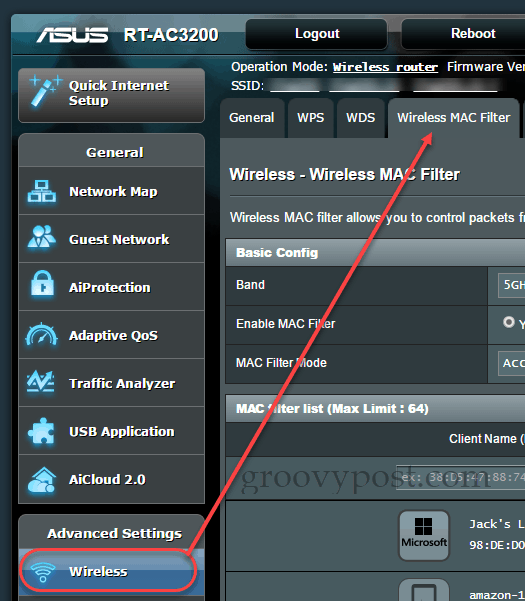
- Vælg et bånd, hvis du har multi-band router.
- Vælg Ja til “Aktivér Mac-filter.”
-
Vælg en Mac-filtertilstand: Accepter (hvidliste) eller Afvis (sortliste)
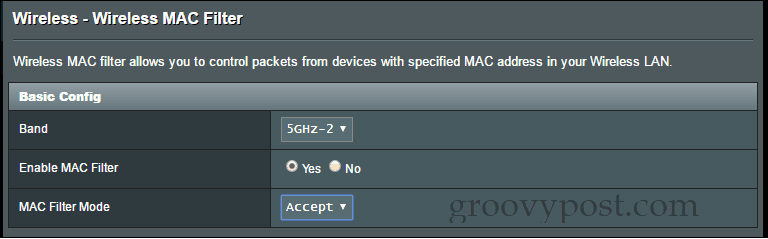
- I den næste rude skal du vælge en enhed i kolonnen Klientnavn (MAC-adresse). Hvis du allerede har tilsluttet enheden til netværket, vises den automatisk på listen. Ellers skal du indtaste MAC-adressen manuelt.
- Klik på plustegnet i kolonnen Tilføj / slet
-
Klik på Anvend.
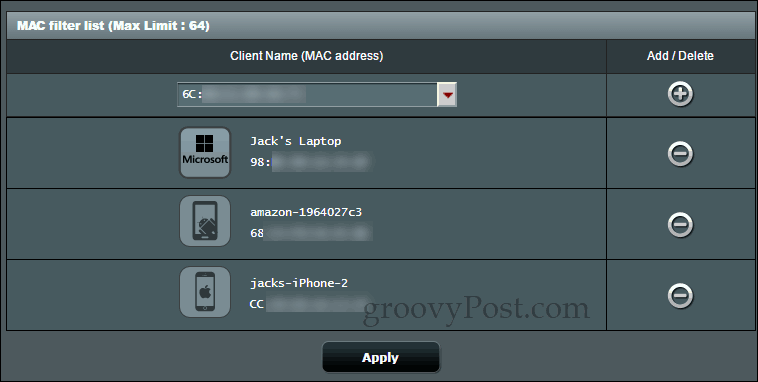
Det er alt! Hvis du nu valgte at bruge accepttilstand, vil kun de enheder, du har angivet, oprette forbindelse. Hvis du brugte afvisningstilstand, blokeres de enheder, du har angivet,.
Hvis du prøver at oprette forbindelse til netværket fra en enhed, der er filtreret, fungerer det simpelthen ikke. Du får ikke nogen fejlmeddelelser eller blokere advarsler.
Hvordan bruger du MAC-filtrering på din router? Fortæl os det i kommentarerne.



